فهرست مطالب:
- تدارکات
- مرحله 1: تصمیم گیری در مورد نحوه رسیدن به آن
- مرحله 2: تصمیم گیری در مورد موارد مورد استفاده
- مرحله 3: Led Strip Termination
- مرحله 4: سیم را به صفحه بکشید
- مرحله 5: بارگذاری کد
- مرحله 6: نصب نوار LED بر روی دوچرخه
- مرحله 7: آنها را روشن کنید
- مرحله 8: نتایج نهایی

تصویری: چراغ های دوچرخه Neopixel: 8 مرحله

2024 نویسنده: John Day | [email protected]. آخرین اصلاح شده: 2024-01-30 08:52




در این مقاله آموزشی ، ما یک چراغ دوچرخه نئوپیکسل می سازیم تا دوچرخه شما در شب خنک تر به نظر برسد
شما می توانید آن را از طریق WiFi به تلفن خود وصل کنید یا فقط با یک دکمه نانو و لحظه ای Arduino برای تغییر حالت ها
متأسفانه نمی توانم تصاویر دقیقی از روند ساخت ارائه دهم ، زیرا قبلاً آن را ساخته ام ، اما تمام تلاش خود را می کنم تا نحوه ساخت آن را با استفاده از نمودارها و برخی از عکس های محصول نهایی توضیح دهم.
تدارکات
- WeMos D1 Mini یا Arduino nano
- نوار led نئوپیکسلی
- یک سوئیچ
- 2 پوسته لیپو 18650 یا پاور بانک
- مدار شارژ و محافظ باتری حداقل 1 A با خروجی 5 ولت
- سوئیچ لحظه ای (اختیاری)
- یک قاب (می تواند به صورت سه بعدی چاپ شود یا با چیز دیگری ساخته شود)
- اتصال XH 1.25 JST 3 (اختیاری)
مرحله 1: تصمیم گیری در مورد نحوه رسیدن به آن
شما می توانید آن را با استفاده از WeMos انجام دهید و از طریق برنامه من ، آن را از طریق تلفن خود با WiFi کنترل کنید (اگر تصمیم دارید این نسخه را تهیه کنید ، یک اشکال در کد وجود دارد که باعث می شود esp نقطه دسترسی را ببندد و شما مجبور به راه اندازی مجدد شوید esp اگر می خواهید رنگ یا الگو را تغییر دهید)
یا
استفاده از آردوینو و یک دکمه لحظه ای برای دور زدن انیمیشن ها
من شخصاً روش esp را انتخاب کرده ام اگرچه آردوینو نیز عالی عمل می کند
مرحله 2: تصمیم گیری در مورد موارد مورد استفاده



شما می توانید این را از هر چیزی واقعاً درست کنید (اولین نسخه برای من قوطی قوطی بود)
چیزی که شما نیاز دارید یا می توانید آن را به دوچرخه خود ببندید یا چیزی که می تواند داخل قفس بطری آب با سوراخی برای درگاه شارژ و کلید (ها) قرار گیرد.
من در حال حاضر موردی را چاپ کرده ام که اگر بخواهید آنها را سفارشی کنید ، یک فایل سه بعدی و همچنین فایل های.
اگر قاب را به صورت سه بعدی در پایین چاپ می کنید ، شکافی برای اتصال وجود دارد ، در غیر این صورت می توانید از کابل های dupont استفاده کنید تا در صورت استفاده از کابل های dupont بتوانید به راحتی آن را برای شارژ خارج کنید ، سپس باید آن را با نوار محکم کنید.
مرحله 3: Led Strip Termination
به احتمال زیاد نوار led به درستی خاتمه نمی یابد بنابراین هنگام اتصال کابل ها باید سوراخ را با چسب حرارتی پر کنید و اگر هم حرارتی کوچک کرده اید
مرحله 4: سیم را به صفحه بکشید
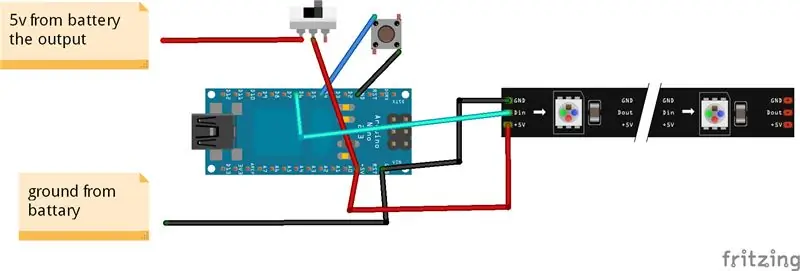
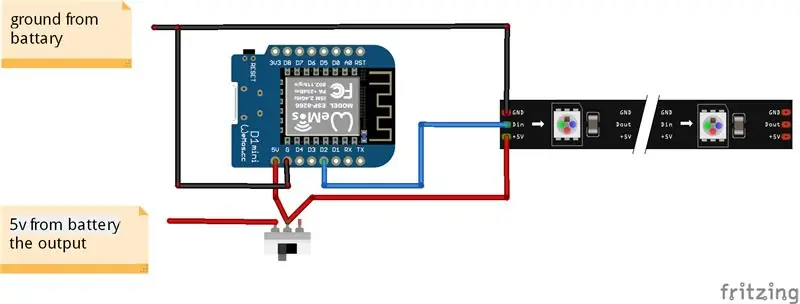
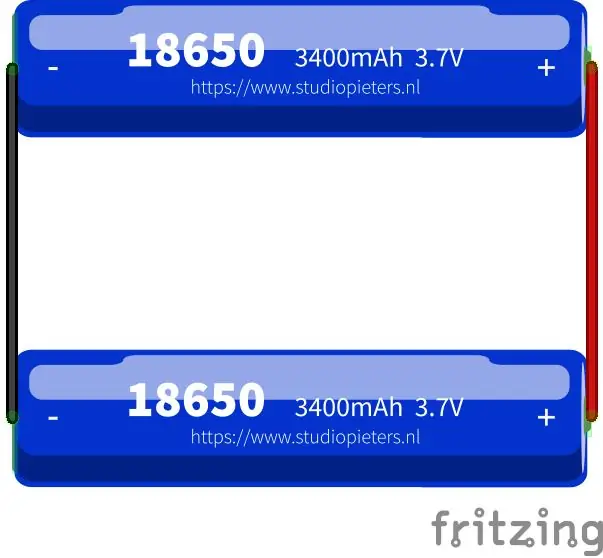

ابتدا باتری ها را به موازات شارژر وصل کنید ، همانطور که در اینجا نشان داده شده است ، سپس شارژر - به - روی شارژر باتری و + را به + متصل کنید تا ورودی و خروجی ماژول شارژ باتری خراب نشود.
شما باید 5 ولت را از شارژ و ماژول محافظ به سوئیچ تغذیه وصل کنید و برد و نوار نئوپیکسلی را همانطور که در نمودار نشان داده شده است. زمین را به برد و نوار led متصل کنید.
برای WeMos پین داده را به D2 وصل کنید
و برای آردوینو سوئیچ را به D4 و زمین و نوار led را به D6 وصل کنید
مرحله 5: بارگذاری کد
برای wemos ما از کد bitluini استفاده می کنیم ، جایی که او در ابتدا از این کد برای اتوماسیون خانه استفاده کرد ، من آن را تغییر داده ام تا به عنوان یک نقطه دسترسی به اینترنت که با تلفن خود به آن متصل می شوید و رنگ برنامه را تغییر دهید ، باز کنید و همه فایلها را باز کنید. در زیر یک برگه همه کتابخانه های گم شده را بارگیری کرده و بارگذاری کنید
برای آردوینو ، ما از طرح دکمه دار از کتابخانه adopruit neopixel استفاده می کنیم
همه کتابخانه های گم شده را بارگیری کرده و بارگذاری کنید
مهم:
1) در حال حاضر یک اشکال در کد وجود دارد که باعث می شود wemos پس از 1-2 تغییر رنگ یا الگوی ایجاد نقطه دسترسی خود را ببندد تا نوار به طور موثر نتواند الگو را تغییر دهد مگر اینکه آن را خاموش کرده و سپس دوباره روی صفحه قرار دهید.
2) شما باید تعداد LED ها را با توجه به تعداد LED هایی که نوار پیکسلی شما دارد تغییر دهید
برای wemos شما باید const int LED_COUNT = 60 را تغییر دهید. جایی که 60 تعداد کمتر بر روی نوار است
و برای آردوینو ، باید #تعریف PIXEL_COUNT 60 را تعریف کنید که در آن 60 عدد کمتر در نوار است
مرحله 6: نصب نوار LED بر روی دوچرخه

به منظور نصب نوار LED بر روی دوچرخه ، از بندهای زیپی مانند آنچه در اینجا نشان داده شده است استفاده نکنید
مرحله 7: آنها را روشن کنید
برای آردوینو ، فقط سوئیچ را روشن کرده و هنگامی که می خواهید در حالت ها دوچرخه سواری کنید ، دکمه را فشار دهید
برای wemos شما باید:
apk را برای برنامه بارگیری کنید
سوئیچ را باز کنید
به شبکه WiFi با نام neobike متصل شوید
برنامه را باز کنید و هر طور که دوست دارید از آن استفاده کنید
مرحله 8: نتایج نهایی

متاسفانه من نمی توانم دوچرخه را از راه دور نشان دهم زیرا چرخ عقب در حال ثابت شدن است اما بسیار شیرین به نظر می رسد
ممنون که مطالب آموزشی من را مطالعه کردید
اگر اشتباهی مرتکب شده ام ، چیزی را فراموش کرده ام یا بارها و بارها گفته ام متاسفم اما این اولین دستورالعمل من است
توصیه شده:
چراغ قوه چراغ قوه چراغ قرمز با قدرت بالا DIY برای درد: 7 مرحله

چراغ قوه چراغ قوه چراغ قرمز DIY با قدرت بالا 660 نانومتر برای درد: آیا می توانید یک چراغ قوه چراغ قوه نور درمانی قرمز 660 نانومتری با قدرت بالا فقط با 80 دلار تهیه کنید؟ برخی از شرکت ها می گویند سس مخصوص یا دستگاهی با قدرت بالا دارند ، اما حتی آنها برای تظاهرات چشمگیر آنها را تقلب می کنند. یک منطقی d
چراغ های حیاط تعاملی ، چراغ های راهرو: 3 مرحله

چراغ های حیاط تعاملی ، چراغ های راهرو: می خواستم نوعی چراغ حیاط تعاملی برای حیاط پشتی خود بسازم. ایده این بود که وقتی شخصی یک طرف راه می رود ، انیمیشنی را در مسیری که شما در حال حرکت آن هستید ایجاد می کند. من با چراغ های خورشیدی دلار 1.00 دلار شروع کردم
هک چراغ های دوچرخه: 3 مرحله

هک چراغ های دوچرخه: دید در شب عامل مهمی در ایمنی دوچرخه سواری است. اما من چه کسی را شوخی می کنم این نور به سادگی خنک است و به همین دلیل شما آن را می خواهید: D خوشبختانه نور بسیار ساده ساخته شده است ، نیازی به ابزار یا مهارت خاصی ندارد
دوچرخه بی نهایت - بازی دوچرخه سواری داخل سالن: 5 مرحله

دوچرخه بی نهایت - بازی ویدئویی آموزش دوچرخه داخل سالن: در فصل های زمستان ، روزهای سرد و هوای بد ، علاقه مندان به دوچرخه سوار تنها چند گزینه برای انجام ورزش مورد علاقه خود دارند. ما به دنبال راهی بودیم که تمرینات داخل سالن را با نصب دوچرخه/مربی کمی سرگرم کننده تر کنیم ، اما بیشتر
چراغ های کریسمس DIY به موسیقی - چراغ های خانه رقصیده: 15 مرحله (همراه با تصاویر)

چراغ های کریسمس DIY به موسیقی تنظیم می شوند - چراغ های خانه رقصیده: چراغ های کریسمس DIY به موسیقی تنظیم می شوند - چراغ های خانه رقصیده این DIY مبتدی نیست. شما نیاز به درک قوی در زمینه الکترونیک ، گردش ، برنامه نویسی BASIC و اطلاعات عمومی در مورد ایمنی برق دارید. این DIY برای یک فرد با تجربه است بنابراین
